电脑重装系统后文件还能找回恢复吗
- 分类:教程 回答于: 2022年09月03日 12:12:00
重装系统之前没有对数据进行备份或是重装系统的过程误操作了都会造成数据丢失问题。那么重装系统数据丢失了还能恢复吗?重装系统后丢失的文件怎么恢复呢?今天小编来介绍电脑重装系统后恢复文件方法步骤。
工具/原料:
系统版本:windows10系统
品牌型号:华硕VivoBook14
软件版本:DiskGenius数据恢复软件
方法/步骤:
借助diskgenius工具找回丢失的数据:
1、下载DiskGenius数据恢复软件,选择文件数据丢失的盘,点击恢复文件。
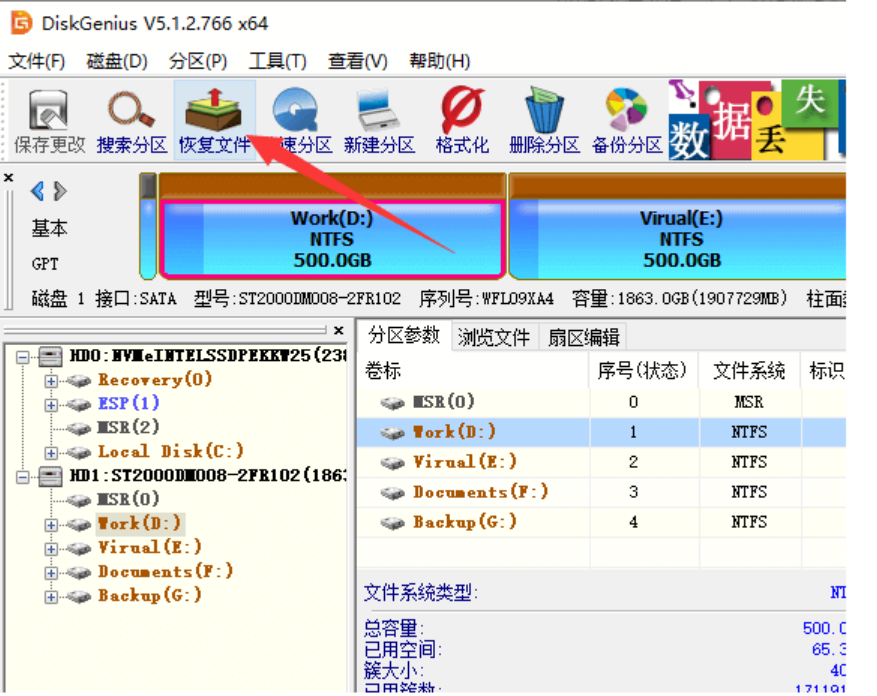
2、点击勾选全部选项,点击“开始。
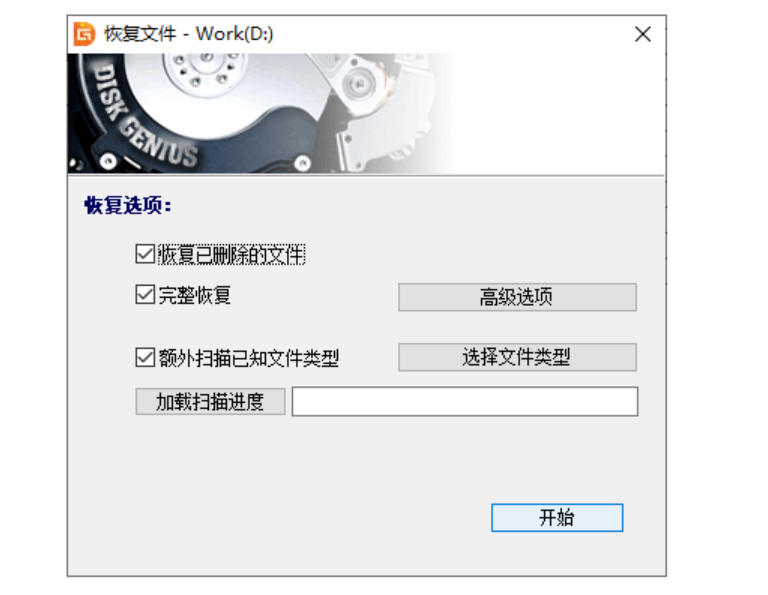
3、在扫描的文件类型上面,勾选要恢复的文件类型再确定。
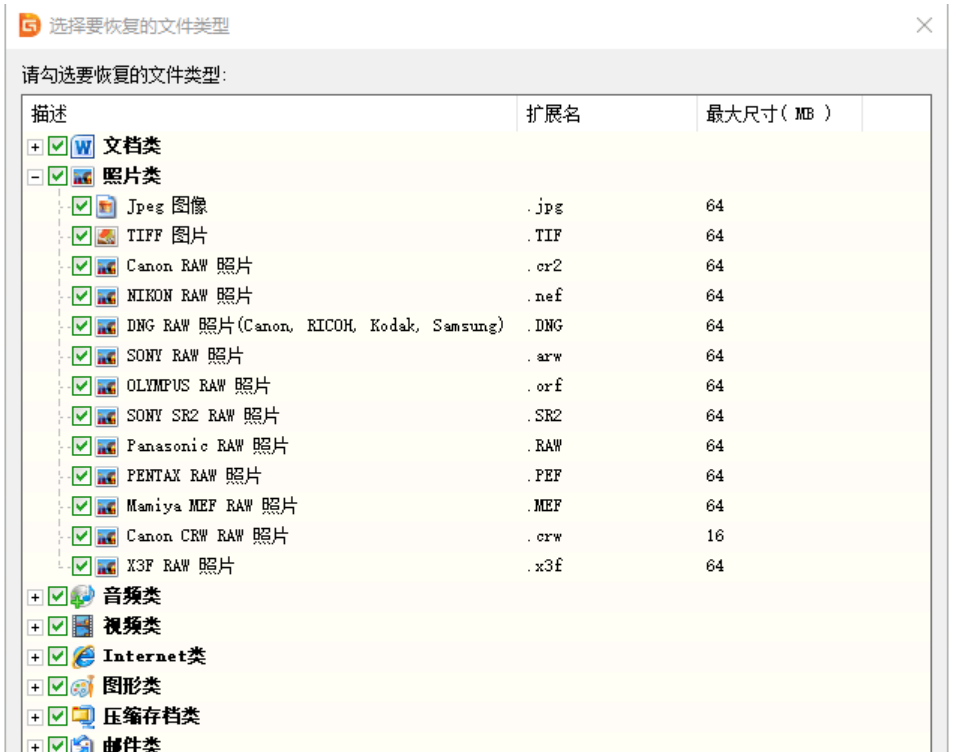
4、在扫描完成之后,对文件进行预览。
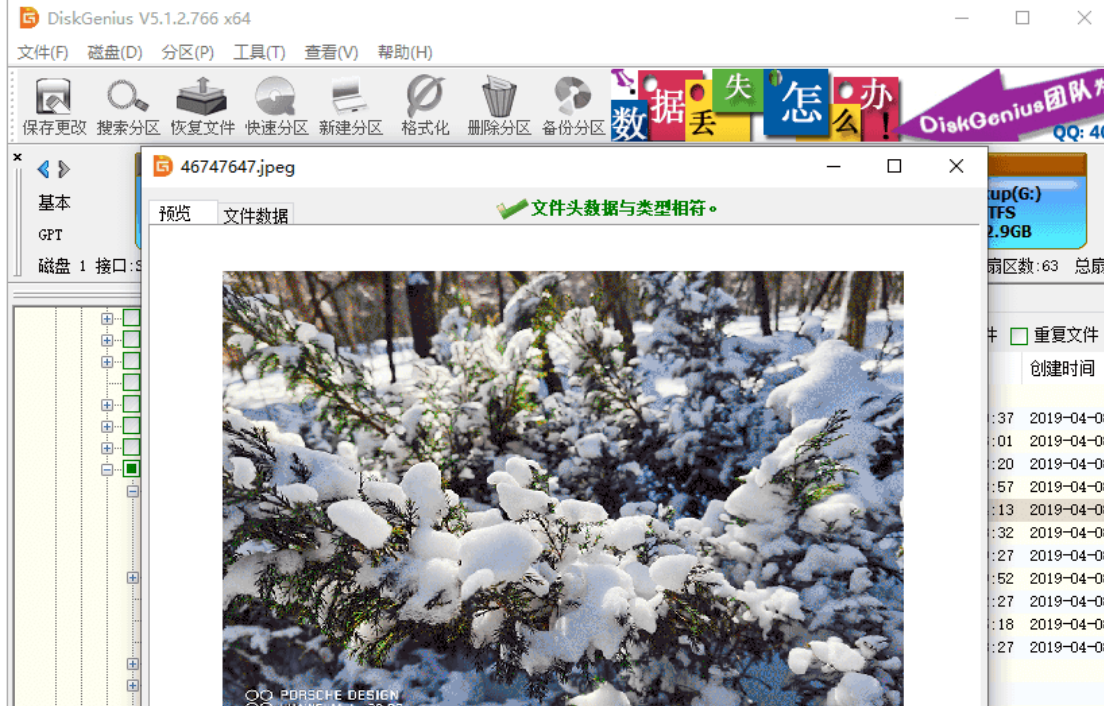
5、点击要电脑系统重装之后要恢复的数据文件,可以复制到指定的文件夹。
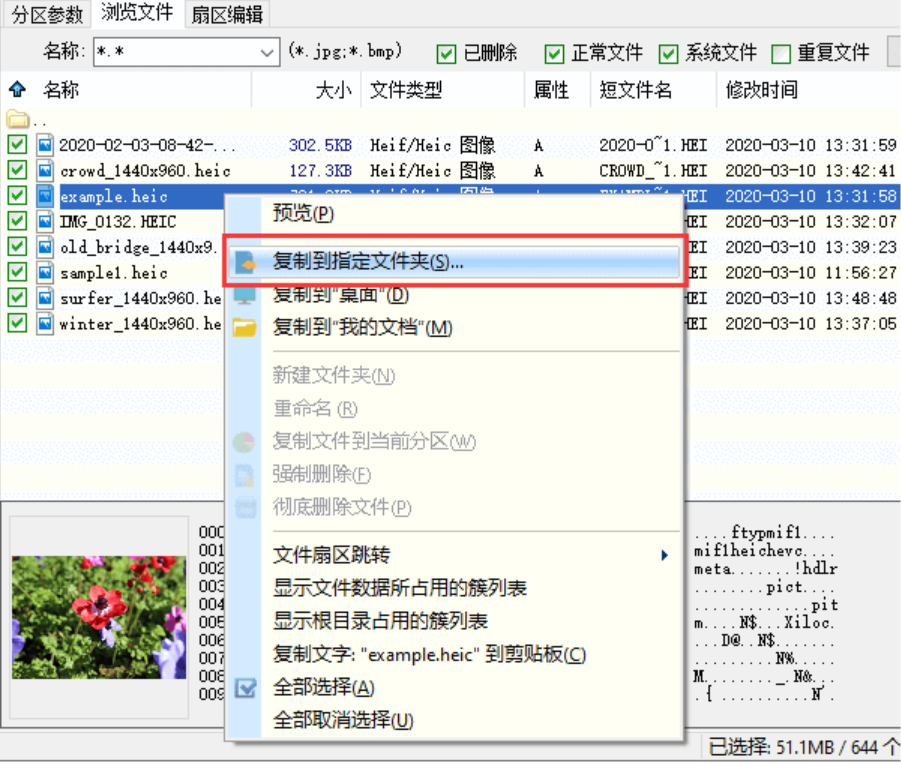
总结:
1、下载DiskGenius数据恢复软件,选择文件数据丢失的盘,点击恢复文件。
2、点击勾选全部选项,点击“开始。
4、在扫描完成之后,对文件进行预览。
5、点击要电脑系统重装之后要恢复的数据文件,可以复制到指定的文件夹。
 有用
40
有用
40


 小白系统
小白系统


 1000
1000 1000
1000 1000
1000 1000
1000 1000
1000 1000
1000 1000
1000 1000
1000 1000
1000 1000
1000猜您喜欢
- 扩展名怎么改2015/06/08
- 无法定位程序输入点于动态链接库怎么..2022/06/21
- 2023年电脑装系统指南:轻松上手,快速掌..2024/10/11
- 迷你音响:小巧便携,音质出众,让音乐随身..2024/04/04
- 准大学生用什么电脑好的推荐..2021/08/27
- 联想小新Air 13(2019)如何重装系统?两种..2023/04/19
相关推荐
- 如何隐藏以及查看被隐藏的文件夹..2015/07/06
- 简易U盘启动制作助手介绍2016/11/23
- 小白一键系统官网重装系统教..2022/08/20
- 联想笔记本电脑重装系统教程..2020/07/29
- 悟饭游戏厅下载:畅享无限游戏乐趣!..2024/02/02
- 无线鼠标怎么连接电脑蓝牙..2022/06/22




















 关注微信公众号
关注微信公众号





